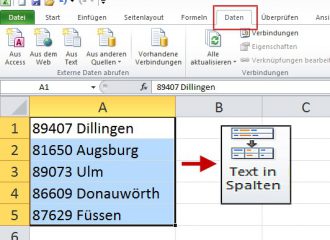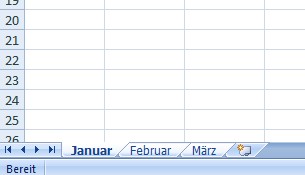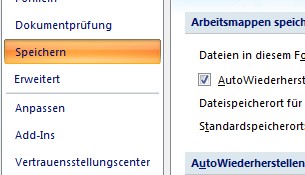Sie können sich mit Tastenkombinationen sehr schnell in Excel Tabellen bewegen oder ganze Zeilen, Spalten oder Datenblöcke sowie das komplette Tabellenblatt markieren. Besonders bei größeren Tabellen ist das markieren mit der Maus ein Problem. Abhilfe schaffen hier verschiedene Tastenkombinationen.
| Tasten | Erweiterung der Markierung |
| [F8] | Aktiviert bzw. deaktiviert den Erweiterungsmodus. Eine entsprechende Meldung erscheint links unten in der Statuszeile. |
| [Umschalt]+[Pfeiltasten] | Markiert bis zur nächsten Zelle in der entsprechenden Richtung |
| [Umschalt]+ [Pos1] | Markiert bis zum Anfang der Zeile |
| [Umschalt]+[Strg]+[Pos1] | Markiert bis zum Anfang der Tabelle also bis zur Zelle (A1) |
| [Umschalt]+[Strg]+[Ende] | Markiert bis zum Ende der Tabelle |
| [Strg]+[Ende] | Markiert bis zur letzten, ausgefüllten Zelle (die Zelle ganz unten rechts). |
| [Umschalt]+[Leertaste] | Markiert die gesamte Zeile der aktiven Zelle |
| [Strg]+[Leertaste] | Markiert die gesamte Spalte der aktiven Zelle |
| [Umschalt]+[Strg]+[Leertaste] | Markiert die gesamte Tabelle (Alternativ [Strg]+[a]) |
| [Umschalt]+[Bild↑] | Markiert die Zelle in derselben Spalte eine Seite weiter oben |
| [Umschalt]+[Bild↓] | Markiert die Zelle in derselben Spalte eine Seite weiter unten |
| [Umschalt]+[Strg]+[Bild↑] | Markiert die Zelle in derselben Zeile eine Seite weiter rechts |
| [Umschalt]+[Strg]+[Bild↓] | Markiert die Zelle in derselben Zeile eine Seite weiter links |
| [Umschalt]+[Strg]+[Pfeiltasten] | Markiert bis zum Ende des aktuellen Datenblocks in der betreffenden Richtung |